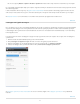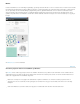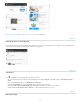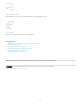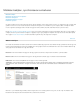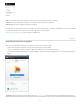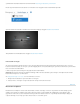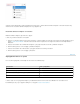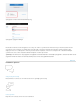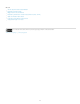Operation Manual
Naar boven
Gearchiveerde bestanden blijven onlineopslagruimte in beslag nemen. U kunt bestanden definitief verwijderen of herstellen vanuit de map
Archiveren. Als u bestanden definitief verwijdert, komt er opslagruimte vrij.
Bestanden definitief verwijderen of herstellen
Middelen definitief verwijderen gebeurt in twee stappen:
U kunt een gearchiveerd bestand ook herstellen:
1. Archiveer een bestand vanuit de map Creative Cloud Files op uw bureaublad, via Touch Apps met Creative Cloud-functionaliteit of via de
pagina Creative Cloud-middelen. Gearchiveerde bestanden worden verplaatst naar de categorie Gearchiveerd onder Mijn middelen >
Bestanden.
2. Selecteer de bestanden die u definitief wilt verwijderen op de pagina Gearchiveerd en klik op Definitief verwijderen.
3. Klik in het dialoogvenster voor bevestiging op Definitief verwijderen.
1. Selecteer de bestanden die u wilt herstellen op de pagina Gearchiveerd en klik op Herstellen.
2. Klik in het dialoogvenster voor bevestiging op Herstellen.
Opslagabonnementen en -quota
De hoeveelheid opslagruimte is afhankelijk van uw Creative Cloud-lidmaatschap.
U kunt de status van uw opslagruimte bekijken op het tabblad Bestanden onder het deelvenster Middelen van de Creative Cloud-
bureaubladtoepassing of op de pagina Instellingen voor de pagina Creative Cloud-activiteit.
Abonnement Gratis opslagruimte
Gratis 2 GB
Creative Cloud (fotografie) 2 GB
Creative Cloud (losse app en volledig pakket) 20 GB
Creative Cloud voor teams 100 GB
17